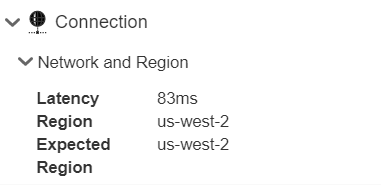Pannello Prestazioni
![]()
Il pannello Prestazioni fornisce statistiche relative al modello, alla grafica e al documento, oltre ai dettagli del sistema. Queste statistiche possono avvisare l'utente delle aree in cui è possibile migliorare la struttura del documento, di un Part Studio e di un Assieme per ottenere prestazioni più efficienti.
Il pannello Prestazioni è disponibile in tutti i documenti Onshape e in tutti i tipi di scheda. Si trova nel pannello Documento (allineato verticalmente sotto il logo Onshape) nella parte superiore sinistra della finestra.
Fai clic sull'icona Prestazioni per aprire il pannello Prestazioni.
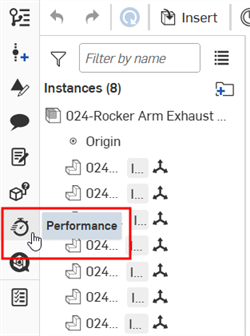
Per impostazione predefinita, le tabelle del pannello Prestazioni sono ordinate in base al conteggio, dal più alto al più basso, dall'alto verso il basso. Ad esempio, se in una tabella Primitive (sotto Grafica scheda) sono presenti più facce che linee, le facce verranno visualizzate sopra le linee. Fai clic sulla freccia giù a destra dell'etichetta Conteggio nell'intestazione per invertire l'ordinamento dell'intera tabella. Ora verranno visualizzati i conteggi dal più basso al più alto, dall'alto verso il basso.
Parte Studio
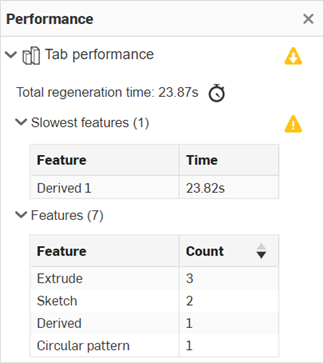
Questa sezione fornisce statistiche sulle prestazioni per il Part Studio.
-
Tempo di rigenerazione totale - Il tempo necessario per l'esecuzione delle funzioni di un Part Studio, dall'inizio alla fine, visualizzato in millisecondi o secondi. È possibile visualizzare il tempo completo di rigenerazione di un Part Studio facendo clic sull'icona Mostra tempi di rigenerazione
 . Questo apre i tempi di rigenerazione per ogni funzione in un pannello separato.
. Questo apre i tempi di rigenerazione per ogni funzione in un pannello separato. -
Funzioni x più lente - Le tre funzioni più lente, che impiegano più di dieci secondi per rigenerarsi.
-
Funzione: visualizza un elenco dinamico di tutte le funzioni (ad esempio, Estrusione, Schizzo, Derivato, tra le altre) utilizzate in Part Studio. Per ogni funzione, il conteggio è elencato nella colonna destra della tabella. Questo conteggio non include i piani di origine e predefiniti.
Assieme
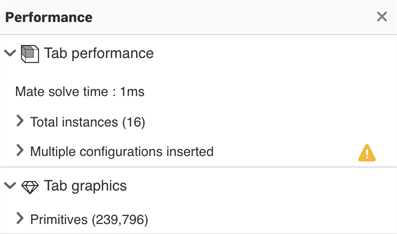
Questa sezione fornisce statistiche sulle prestazioni dell'assieme.
-
Tempo di risoluzione accoppiamento - Il tempo necessario per risolvere l'intero sistema di accoppiamenti nell'assieme, visualizzato in millisecondi o secondi.
-
Istanze totali - Una sezione a discesa che apre la tabella Categoria per tutte le istanze. Il conteggio delle istanze totali equivale a parti totlai, superfici totali, schizzi totali e sottoassiemi totali. In tutti i casi qui sotto, il conteggio per ciascuna istanza è elencato nella colonna destra della tabella.
-
Istanze di primo livello: tutte le istanze soppresse e non soppresse che vengono introdotte nell'assieme.
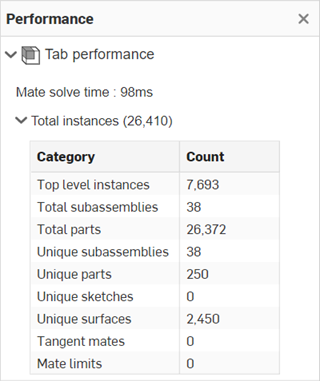
-
Parti totali - Tutte le varianti di parte e superficie dell'assieme. Una parte è un singolo corpo solido semplicemente chiuso creato dalle funzioni di Onshape o caricando e convertendo (importando) un altro file CAD. Una superficie è un'entità che può avere una o più facce, ma nessun volume. In Onshape, le superfici sono indipendenti dalle parti, ma qui sono raggruppate insieme alle parti, in un'unica categoria.
-
Sottoassiemi totali: tutte le istanze di parti, schizzi e superfici che definiscono posizione e movimento.
-
Parti uniche: tutte le istanze di parti uniche nell'assieme.
-
Sottoassiemi univoci - Tutte le istanze di sottoassieme univoche presenti nell'assieme.
-
Schizzi unici: tutte le istanze di schizzi uniche in un assieme. Uno schizzo è un insieme di curve disegnate su un piano, con un sistema di quote e di vincoli.
-
Superfici uniche: tutte le istanze di superficie uniche in un assieme.
-
Accoppiamenti tangenti: tutti gli accoppiamenti tangenti che contengono almeno una faccia, un bordo o un'entità curvi. Il conteggio non include accoppiamenti tangenti lungo bordi o entità rettilinei.
-
Limiti accoppiamento - Tutti i limiti accoppiamento del sistema. Il limite di un accoppiamento limita il raggio di movimento del compagno.
-
-
Diverse configurazioni inserite: una sezione a discesa che appare quando più Part Studio configurati da un'area di lavoro sono inseriti in un assieme e superano una soglia di rigenerazione di 15 secondi. Per ridurre questo tempo di rigenerazione e migliorare le prestazioni, è consigliabile inserire versioni di tutte le parti configurate dallo stesso Part Studio.
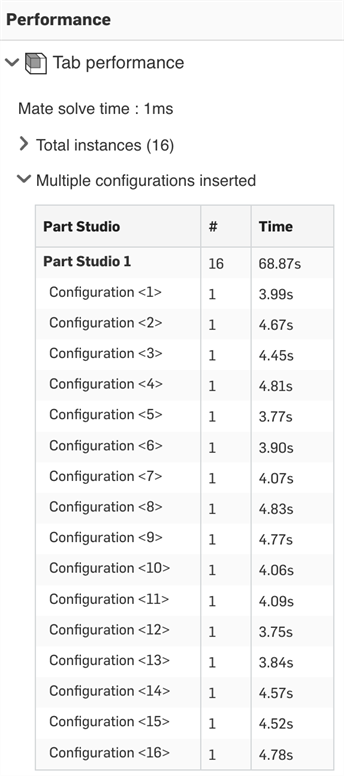
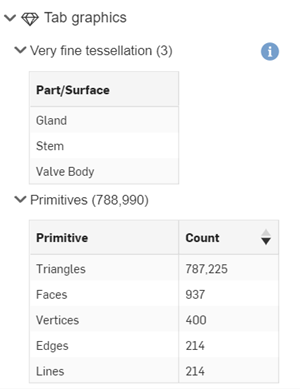
Questa sezione fornisce statistiche sulle prestazioni della grafica scheda.
Tassellatura molto sottile - Sezione a discesa che apre la tabella Tassellatura molto sottile che elenca tutte le parti con qualità della tassellatura impostata su molto sottile nella finestra di dialogo Aspetto della parte. Il conteggio per il numero di parti è elencato tra parentesi accanto all'etichetta Tassellatura molto sottile. Fare clic su una parte nella tabella seleziona la parte nell'area grafica.
Primitive - Sezione a discesa che apre la tabella Primitive. In tutti i casi qui sotto, il conteggio per ciascuna primitiva è elencato nella colonna destra della tabella. Le primitive sono oggetti modello (facce, bordi, vertici) che vanno a comporre gli oggetti grafici (triangoli e linee).
Le parti, superfici e curve che crei sono composte da facce, bordi e vertici. Onshape converte le entità schizzo e parte in primitive (linee e triangoli), al fine di eseguire il rendering degli schizzi e delle parti nell'interfaccia. Più sono le linee e i triangoli, più tempo ci vorrà per ottenere tali informazioni dal server (latenza) e disegnare ogni cornice (prestazioni interattive). La presenza di molte facce e bordi nel progette e/o di facce e bordi costituiti da geometrie inutilmente complesse potrebbe influire sulle prestazioni.
-
Facce: tutte le facce nella scheda. Una faccia è un oggetto modello; una parte di una parte, di una superficie o di una regione dello schizzo chiusa con area e delimitata da spigoli. Ad esempio, una parte rettangolare ha sei facce. Nota che le facce non devono necessariamente essere delimitate da bordi, come nel caso di una sfera.
-
Bordi: tutti i bordi nella scheda. Uno spigolo è un oggetto modello, una curva, delimitata da vertici, che può esistere da sola, o circondare un insieme di facce su una parte o una superficie. I bordi possono avere un numero qualsiasi di forme.
-
Vertici: tutti i vertici della scheda. Un vertice è un oggetto modello, un punto dimensionale zero alla fine di un bordo.
-
Triangoli: tutti i triangoli nella scheda. Un triangolo è una primitiva grafica utilizzata per il rendering di facce e parti per la visualizzazione. Il rendering dei triangoli viene gestito dalla scheda grafica.
-
Linee: tutte le linee nella scheda. Una linea è una primitiva grafica utilizzata per il rendering di bordi, curve, altre entità monodimensionali per la visualizzazione. Il rendering delle linee viene gestito dalla scheda grafica.
Maiusc+r
La modalità alta qualità è richiamata per un Part Studio o un assieme specifico dal menu View cube, mostrato qui sotto, e presenta parti/assiemi visibili nello spazio di modellazione in alta qualità di tassellatura:
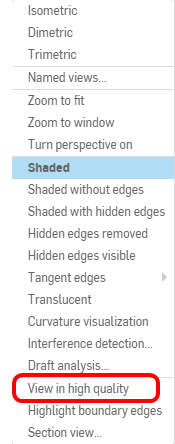
Quando abilitato, il seguente messaggio viene visualizzato sotto l'area grafica della scheda del Pannello prestazioni:
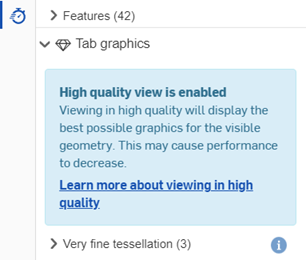
Questa modalità ad alta qualità presenta la geometria in alta qualità di tassellatura mentre ci si sposta nel modello. Le parti non visibili saranno visualizzate in alta qualità man mano che ci si sposta nel modello e le parti diventano visibili. Questa funzione richiede la comunicazione con il server e potrebbe richiedere un po' di tempo. Potresti vedere un messaggio nella parte inferiore della finestra per avvisarti:

Le parti che non sono direttamente visibili o non sono mostrate affatto potrebbero apparire in qualità inferiore.
Quando la modalità è attivata per un Part Studio o un assieme, resta attiva per quella scheda anche durante le operazioni di modifica. I risultati di alcune operazioni di modellazione potrebbero essere bloccati finché la tassellatura non è completa.
Per disattivare la modalità di visualizzazione in alta qualità, puoi fare clic su Disabilita nel banner blu, nella parte superiore della scheda, o aprire il menu View cube e selezionare Disattiva alta qualità:

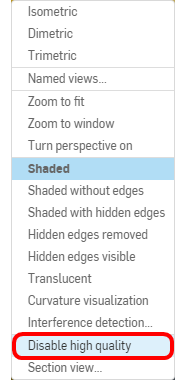
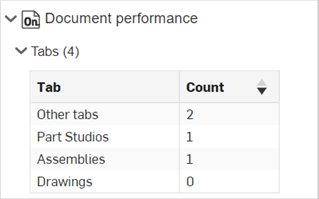
Questa sezione fornisce statistiche sulle prestazioni per il documento.
Schede - La sezione a discesa che apre la tabella Schede. In tutti i casi qui sotto, il conteggio per ciascuna scheda è elencato nella colonna destra della tabella.
-
Altre schede: tutte le altre schede del documento, come applicazioni, schede blob e immagini.
-
Part Studio: tutti i Part Studio nel documento. Un Part Studio è un modello geometrico parametrico basato su funzioni che crea parti.
-
Assiemi: tutti gli assiemi del documento. Gli assiemi sono insiemi di istanze di parti, schizzi, superfici o sottoassiemi che definiscono sia la posizione che il movimento..
-
Disegni: tutti i disegni del documento. Un disegno è un rendering 2D di parti o assiemi utilizzato per comunicare le informazioni di produzione.
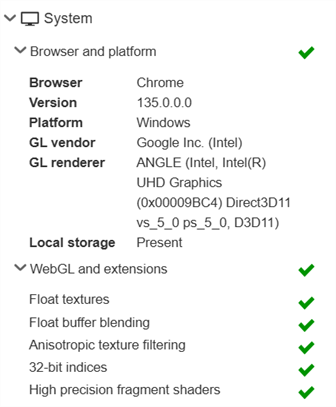
Browser e piattaforma
-
Browser: l'applicazione utilizzata per visualizzare i siti web, in particolare per visualizzare e lavorare all'interno di Onshape; Controlla la compatibilità del tuo browser
-
Versione: numero della versione del browser
-
Piattaforma: il sistema operativo client
-
Rivenditore GL: il fornitore WebGL (ad esempio, NVIDIA)
-
Renderer GL: il renderer WebGL (ad esempio, GeForce RTX 3080)
-
Archiviazione locale: se presente, indica che i dati sono memorizzabili nella cache localmente, e questo migliora le prestazioni. Vedi Cause della latenza e soluzioni comuni
WebGL ed estensioni
-
Trame flottanti: un'estensione WebGL utilizzata per il rendering di piani di sezione e la fusione di oggetti trasparenti. Senza questa estensione, questa funzionalità è disattivata.
-
Raccordatura buffer flottante: un'estensione WebGL utilizzata per il rendering delle estremità dei piani di sezione. Senza questa estensione, tale funzionalità è disattivata.
-
Filtro anisotropico della texture: un'estensione WebGL utilizzata per fornire un rendering delle texture di alta qualità nella scena 3D.
-
Indici a 32 bit: un'estensione WebGL utilizzata per ottimizzare le prestazioni di rendering. La mancanza di supporto dell'indice a 32 bit può comportare una riduzione delle prestazioni di rendering.
-
Shader di frammenti ad alta precisione: estensioni WebGL necessarie per la funzione di visualizzazione dell'occlusione ambientale. Se non sono disponibili, questa funzionalità è disattivata.
Icone del pannello Prestazioni
La tabella seguente illustra le icone e il loro significato:
| icona | Significato |
|
|
Messaggio informativo: l'entità può contribuire a problemi di prestazioni in futuro. Anche se non è richiesta alcuna azione immediata, è necessario prendere nota del problema ed evitare di ripetere flussi di lavoro che contribuiscono al problema. Facendo clic sull'icona si apre il messaggio correlato nella parte inferiore del pannello. |
|
|
Messaggio di avviso: l'entità potrebbe funzionare in modo subottimale, causando la lentezza della scheda o del documento. Risolvi i problemi relativi all'entità lenta in un prossimo futuro per accelerare le prestazioni dei documenti. Facendo clic sull'icona si apre il messaggio correlato nella parte inferiore del pannello. |
|
|
Messaggio di errore: l'entità impedisce di utilizzare Onshape in modo ottimale. Segui immediatamente le istruzioni per risolvere il problema. Facendo clic sull'icona si apre il messaggio correlato nella parte inferiore del pannello. |
|
|
Informazioni di primo livello: indica che è presente un messaggio informativo all'interno della sottosezione di una sezione di primo livello |
|
|
Avviso di primo livello: indica che è presente un messaggio di avviso all'interno della sottosezione di una sezione di primo livello |
|
|
Errore di primo livello: indica che è presente un messaggio di errore all'interno della sottosezione di una sezione di primo livello |
Per i messaggi informativi, i messaggi di avviso e i messaggi di errore, l'icona corrispondente sarà visualizzata sovrapposta all'icona del pannello Prestazioni.
Indicazione degli errori nel pannello delle prestazioni
Questa icona del pannello Prestazioni ![]() indica che sono presenti uno o più dei seguenti errori:
indica che sono presenti uno o più dei seguenti errori:
-
Browser non supportato
-
WebGL non supportato dal browser
-
Perdita di contesto WebGL
Fai clic sull'icona per aprire il pannello Prestazioni e analizzare l'errore.
Questa icona del pannello Prestazioni ![]() indica che nel documento sono presenti problemi relativi alle prestazioni del sottoassieme.
indica che nel documento sono presenti problemi relativi alle prestazioni del sottoassieme.
Messaggi del pannello Prestazioni
Quando si verifica un problema di prestazioni identificato, viene visualizzata un'icona nel pannello Prestazioni accanto all'entità che causa il problema. Facendo clic sull'icona si apre il messaggio correlato nella parte inferiore del pannello. Per chiudere il messaggio di avviso, fai clic su x nell'angolo in alto a destra della finestra del messaggio. L'immagine seguente è un esempio di messaggio di avviso:
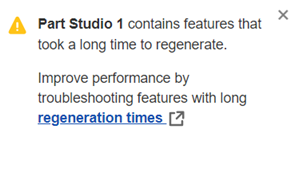
La tabella seguente illustra i messaggi del pannello Prestazioni e il loro tipo (livello di gravità del messaggio), cosa attiva questi messaggi, il contesto del messaggio (in quale punto del software si trova l'utente quando appare il messaggio) e dove è possibile ottenere ulteriori informazioni per risolvere il problema di prestazioni.
| Messaggio | Tipo di messaggio | Attivazione messaggio | Contesto messaggio | Risoluzione | |
| [Feature Name] contiene funzioni la cui generazione ha richiesto molto tempo. Migliora le prestazioni risolvendo i problemi delle funzioni con tempi di rigenerazione elevati. |
|
Avvertenza | Il tempo di rigenerazione delle singole funzioni è superiore a 10 secondi | Parte Studio | Vedi Controllare i tempi di rigenerazione nel Part Studio |
| Il caricamento di [Document Name] ha richiesto molto tempo. Migliora le prestazioni risolvendo i problemi delle funzioni con tempi di rigenerazione elevati. |
|
Informazioni | Il tempo di rigenerazione totale è superiore a 30 secondi | Parte Studio | Vedi Controllare i tempi di rigenerazione nel Part Studio |
| Il caricamento di [Document Name] ha richiesto molto tempo. Migliora le prestazioni risolvendo i problemi delle funzioni con tempi di rigenerazione elevati. |
|
Avvertenza | Il tempo di rigenerazione totale è superiore a 60 secondi | Parte Studio | Vedi Controllare i tempi di rigenerazione nel Part Studio |
| [Part Studio Name] contiene molte funzioni. Un numero elevato di funzioni causa lunghi tempi di rigenerazione. Considera l'uso di riferimenti nel contesto. |
|
Avvertenza | Il numero totale di funzioni è superiore a 500 | Parte Studio | Vedi Modellazione nel contesto |
| L'assieme principale ha alcune parti con la tassellatura massima disponibile. Una qualità di tassellatura elevata può comportare problemi di prestazioni grafiche. Migliora le prestazioni riducendo la qualità della tassellatura. |
|
Informazioni | Tassellatura molto sottile | Part Studio/Assieme | Vedi Specifica della qualità di tassellatura delle parti |
| [Assembly Name] ha impiegato [x time] per risolvere gli accoppiamenti. Gli accoppiamenti Onshape sono più efficienti e richiedono solo un accoppiamento tra due istanze qualsiasi. |
|
Avvertenza | Il tempo di risoluzione dell'assieme è superiore a 5 secondi | Assieme | Vedi Suggerimenti per lavorare con gli accoppiamenti |
| La risoluzione di [Assembly Name] ha richiesto [x time]. Per migliorare le prestazioni della risoluzione degli accoppiamenti, prova a inserire sottoassiemi completamente definiti o a bloccare i sottoassiemi in modo che siano rigidi nel livello superiore; usa accoppiamenti con meno gradi di libertà ed evita di utilizzare un numero elevato di limiti di accoppiamento. |
|
Avvertenza | Il tempo di risoluzione dell'assieme è superiore a 5 secondi | Assieme | Vedi Suggerimenti per lavorare con gli accoppiamenti |
| [Assembly Name] ha più configurazioni da un'area di lavoro. La configurazione multipla da un'area di lavoro può influire sulle prestazioni di un assieme. Migliora le prestazioni utilizzando le versioni. |
|
Informazioni | La rigenerazione della configurazione supera i 15 secondi | Assieme | Vedi Versioni |
| [Assembly Name] ha più configurazioni da un'area di lavoro. La configurazione multipla da un'area di lavoro può influire sulle prestazioni di un assieme. Migliora le prestazioni utilizzando le versioni. |
|
Avvertenza | La rigenerazione della configurazione supera i 30 secondi | Assieme |
Vedi Versioni |
| [documento x] contiene molte schede di documenti. Migliora le prestazioni spostando le schede in documenti diversi. Fai clic con il pulsante destro del mouse sulla scheda e seleziona Sposta nel documento |
|
Informazioni | Il numero totale di schede è compreso tra 250 e 500 | Documento | Vedi Mantenere un numero ragionevole di schede per documento |
| [documento x] contiene molte schede di documenti. Migliora le prestazioni spostando le schede in documenti diversi. Fai clic con il pulsante destro del mouse sulla scheda e seleziona Sposta nel documento |
|
Avvertenza | Il numero totale di schede è superiore a 500 | Documento | Vedi Mantenere un numero ragionevole di schede per documento |
| [documento x] contiene molte schede di documenti. Migliora le prestazioni spostando le schede in documenti diversi. Fai clic con il pulsante destro del mouse sulla scheda e seleziona Sposta nel documento. |
|
Informazioni | Il numero totale di Part Studio o assiemi è compreso tra 150 e 200 | Documento | Vedi Mantenere un numero ragionevole di schede per documento |
| [documento x] contiene molte schede di documenti. Migliora le prestazioni spostando le schede in documenti diversi. Fai clic con il pulsante destro del mouse sulla scheda e seleziona Sposta nel documento. |
|
Avvertenza | Il numero totale di Part Studio o assiemi è superiore a 200 | Documento | Vedi Mantenere un numero ragionevole di schede per documento |
| La tua connessione con i nostri server è debole, il che può causare problemi di prestazioni. Migliora la connessione utilizzando i nostri consigli su hardware e grafica. |
|
Avvertenza | La latenza è superiore a 250 ms | Sistema | Vedi Problemi di rete e area geografica. |
| Hai stabilito una connessione con un centro dati al di fuori della tua regione attuale. Non ti stai connettendo a un centro dati della nostra regione, e questo può causare problemi di prestazioni. Migliora la connessione mettendo in atto le nostre raccomandazioni su hardware e grafica. |
|
Avvertenza | La Regione prevista è diversa dalla Regione | Sistema | Vedi Problemi di rete e area geografica. |
| Il sistema non è supportato. Utilizza un browser e una piattaforma supportati da Onshape presenti nei nostri suggerimenti hardware e grafici. |
|
Errore | Browser non supportato | Sistema | Vedi Suggerimenti sulle prestazioni hardware e grafiche |
| WebGL non è supportato. Verifica che WebGL sia attivato nel browser in uso. Puoi trovare ulteriori informazioni sul supporto di WebGL nei nostri suggerimenti hardware e grafici. |
|
Errore | WebGL non supportata | WebGL | Vedi Suggerimenti sulle prestazioni hardware e grafiche |
Il pannello Prestazioni è un elenco generale di fattori e statistiche che hanno implicazioni sulle prestazioni. I fattori nel pannello delle prestazioni potrebbero non essere il motivo principale dei problemi di prestazioni. Se hai implemementato le risoluzioni descritte in questo argomento e negli argomenti della guida correlati e le prestazioni non migliorano, contatta il Supporto clienti.
Per ulteriori informazioni, vedi Prestazioni.